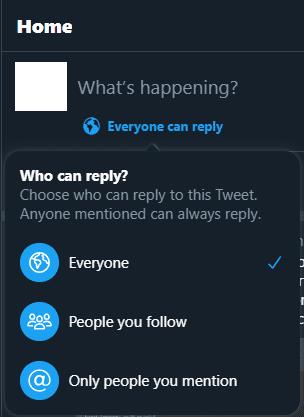Na platformama društvenih medija često želite da vaše objave budu vidljive svima. Međutim, postoje trenuci kada želite da vaše objave budu vidljive samo vašoj mreži prijatelja. Slično, postoje trenuci u kojima ćete možda htjeti vidjeti odgovore samo od svojih određenih ljudi.
Twitter je počeo nuditi novu značajku koja vam omogućuje da odredite koji računi mogu odgovoriti na jedan od vaših tvitova. Opcija prema zadanim postavkama dopušta svima ponovnu reprodukciju, kao i prije, međutim, sada također možete odrediti da mogu odgovoriti samo osobe koje pratite ili samo osobe koje @spomenete.
Ove dvije nove opcije omogućuju vam da kreirate konkretan razgovor između male grupe ljudi, umjesto da se mučite s praćenjem niti s nasumičnim ljudima koji cijelo vrijeme odgovaraju.
Postavka se može omogućiti samo na tweetovima koje napravite ili kada koristite funkciju tweeta citata, ne može se koristiti za retweets. Postavka je dostupna na svim ažuriranim glavnim Twitter platformama, uključujući web klijent i aplikacije za iOS i Android. Međutim, još nije dostupan početkom listopada 2020. na službeno razvijenoj platformi “TweetDeck”.
Kako konfigurirati tko može odgovarati na vaše tweetove
Da biste konfigurirali tko može odgovarati na vaše tweetove, počnite tipkati novi tweet na podržanoj platformi. Pri dnu tekstualnog okvira nalazit će se mala ikona globusa s riječima "Svatko može odgovoriti". Dodirnite ili kliknite ovo, ovisno o vašoj platformi, i vidjet ćete druge opcije, "Ljudi koje pratite" i "Samo osobe koje spominjete".
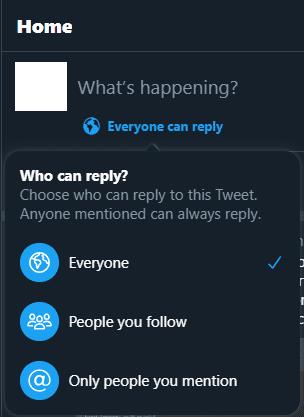
Odaberite koju grupu računa želite da možete odgovoriti na vaš tweet.
Ako odaberete opciju "Ljudi koje pratite", na vaš tweet mogu odgovoriti samo računi koje pratite i svi računi koje @spomenete. Ako odaberete "Samo osobe koje spominjete", samo će računi koje izričito spomenete u tom tweetu moći odgovoriti.
Savjet: Ova postavka ne utječe na nečiju mogućnost da vidi, lajka ili ponovno tvita vaše tweetove, samo ograničava tko može objaviti odgovor.